Word怎么添加字体?
设·集合小编 发布时间:2023-03-20 09:10:50 628次最后更新:2024-03-08 11:29:28
Word是我们日常工作中经常要用到的软件之一,今天我们来分享一下“Word怎么添加字体?”这篇文章,相信有很多小伙伴都会了,但是还是有不会的新手小伙伴,下面小编就来分享一下吧!
工具/软件
电脑型号:联想(Lenovo)天逸510S; 系统版本:Windows7; 软件版本:Word2016
方法/步骤
第1步
在电脑中打开浏览器,之后在浏览器页面的搜索框中输入“字体下载”,再点击“搜索”按钮。
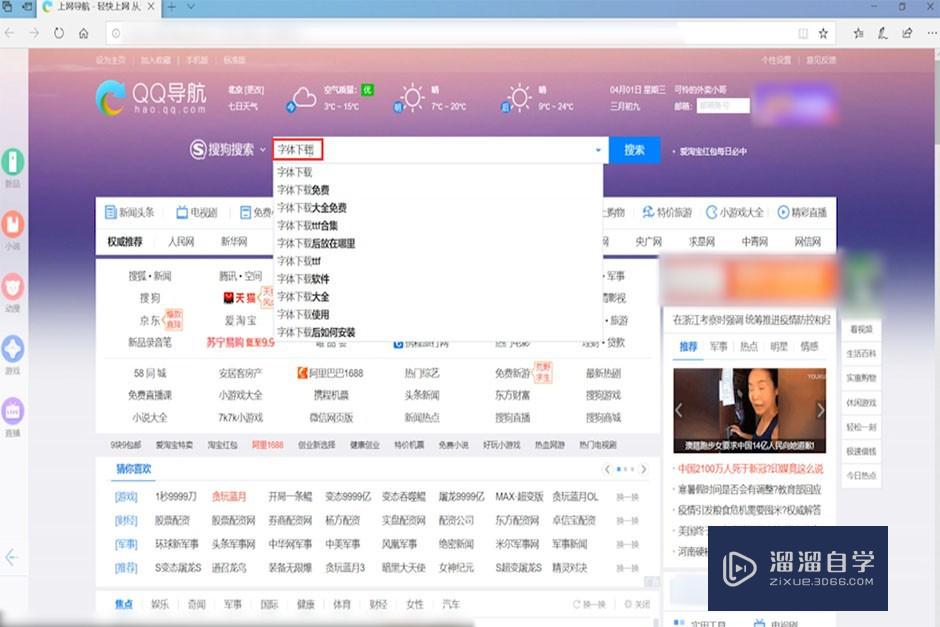
第2步
然后在弹出的页面之中,可以上下滑动鼠标寻找自己想要下载的字体,之后用鼠标点击它即可。
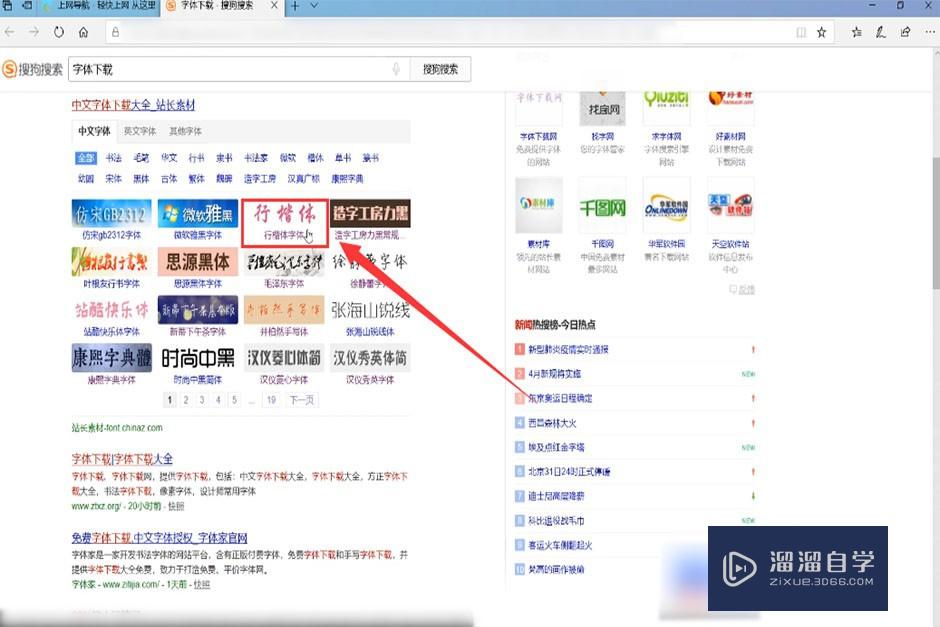
第3步
之后在弹出的页面之中的右侧点击“下载地址”字样,然后随意点击一个地址即可进行下载。
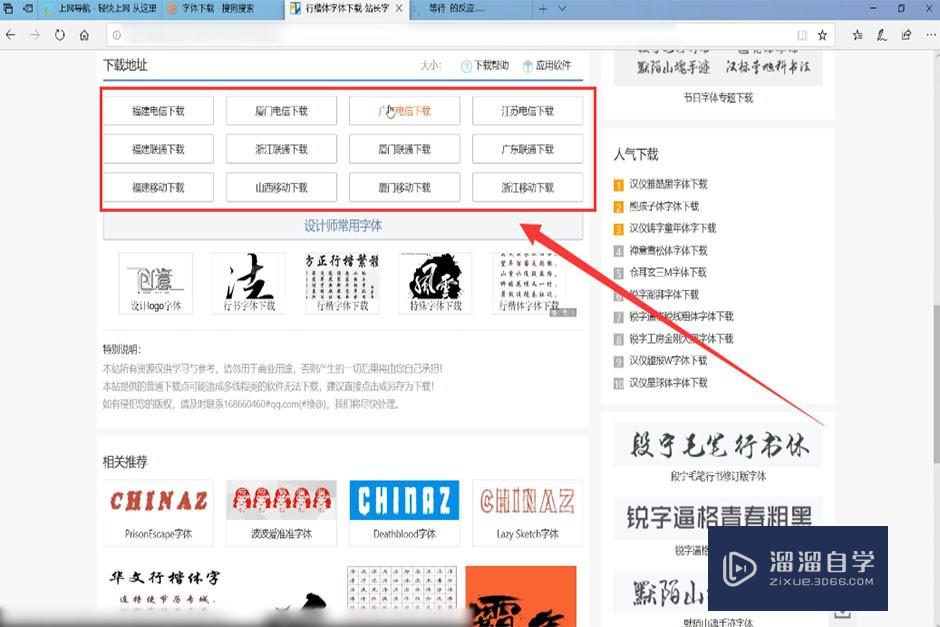
第4步
在我们成功的下载完毕字体文件之后,用鼠标左键按住该字体文件不放,将其拖入桌面空白位置。
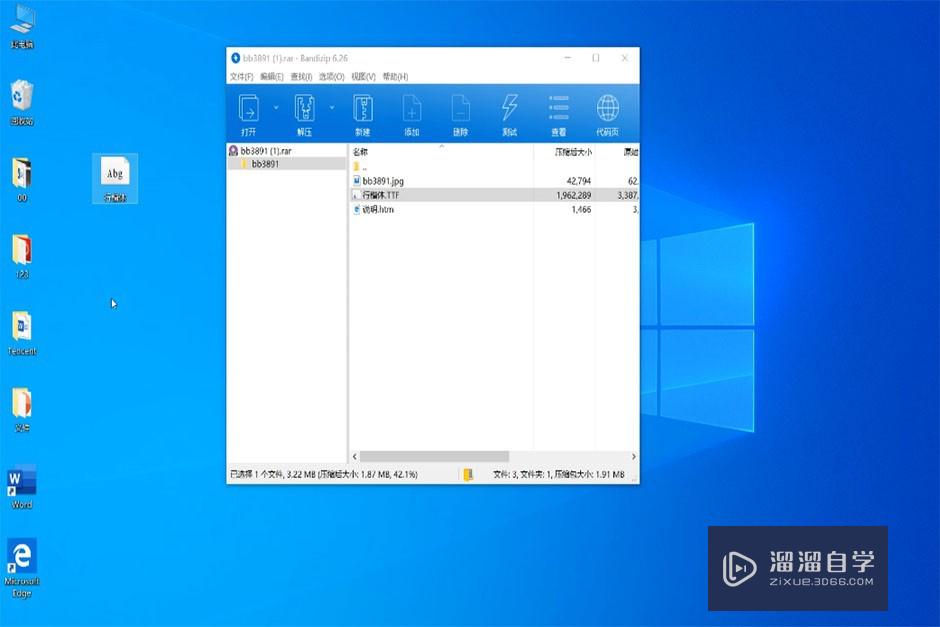
第5步
然后将鼠标放在该字体文件上并用鼠标右击它,在弹出的菜单栏中选择并点击为“所有用户安装”。
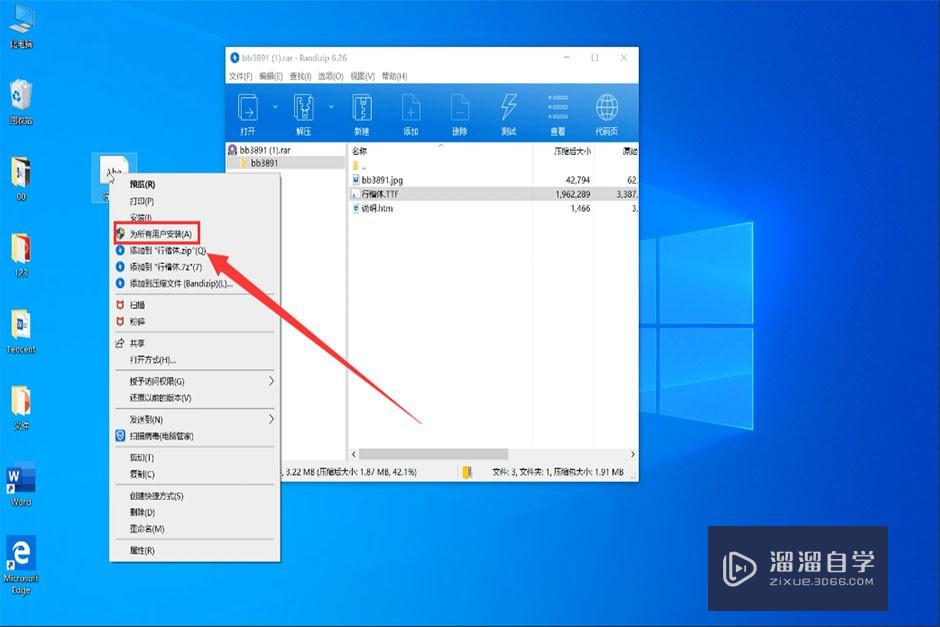
第6步
在字体文件成功安装完毕之后,就可以打开Word其中的字体栏,在里面便可以找到该字体。

总结
第1步
1、在浏览器中下载想要的字体 2、下载完毕后将其移入桌面 3、右击字体点击为所有用户安装
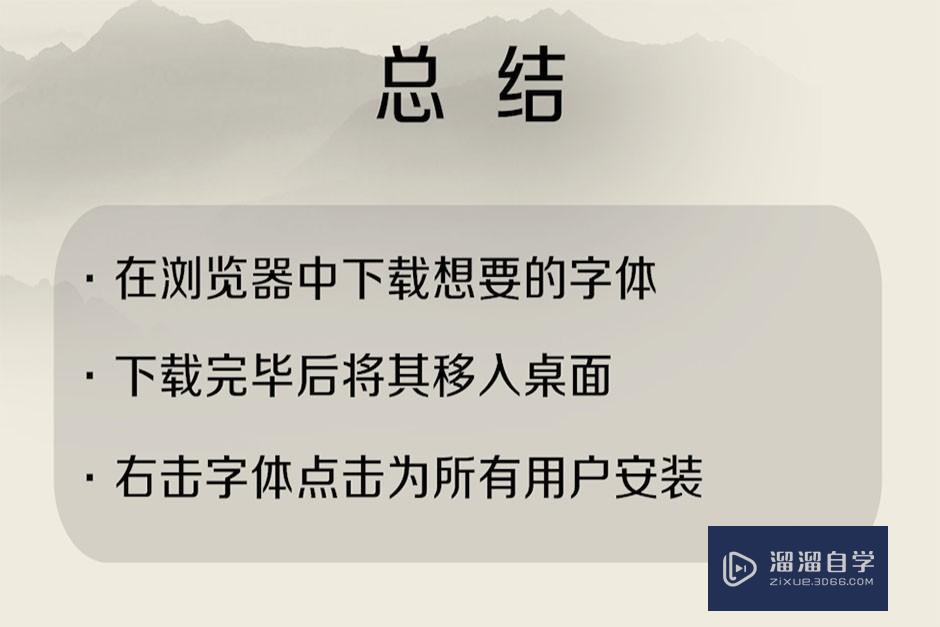
温馨提示
以上就是关于“Word怎么添加字体?”全部内容了,小编已经全部分享给大家了,还不会的小伙伴们可要用心学习哦!虽然刚开始接触Word软件的时候会遇到很多不懂以及棘手的问题,但只要沉下心来先把基础打好,后续的学习过程就会顺利很多了。想要熟练的掌握现在赶紧打开自己的电脑进行实操吧!最后,希望以上的操作步骤对大家有所帮助。
- 上一篇:Word怎么设置图片为页面背景?
- 下一篇:Word怎么批量增加序号?
广告位


评论列表